遠隔セミナーについては最近増えているのがビデオの字幕挿入です。
海外との会議、プレゼンなどのとき、音声が途切れてしまうのを避ける、あるいは後から見返すことができるので、特に現在のようなコロナ禍では有効かと思います。ただの映像だけではライブ感が失われてしまう、という場合は、プレゼンや案内はビデオで用意し、会議では一緒に見ながら随所に質問があれば答えたり、後からまとめてQ&Aコーナーを設けたりするなどをすることも一つの方法でしょう。
しかし、動画作成時に悩むのが言語のこと。もし英語が得意なら、最初から英語で動画を作る・・という方法もあるでしょう。では、スペイン語やフランス語、ロシア語などにしたい場合はどうしたら?この場合、日本語の動画に外国語のナレーションを入れる、あるいは外国語訳の字幕で入れる、などの対応方法が考えられそうです。(簡単なナレーションなら、パワーポイントで作る動画①、外国語版②もご覧ください。)
ということで、今回は動画に字幕を入れる方法を紹介します。最近はYouTubeの流行もあり、字幕は比較的簡単に入れられるようになりました。また字幕を入れたり、テロップを入れたりするためのソフトやアプリケーションも多く出ています。
字幕の挿入方法にもいくつか種類があります。今回はVideopad というソフトを使った字幕の入れ方をご紹介します。
手順
① 文字おこしとハコ割り
まずはオリジナルの言語で何をどの時間に発言しているかを書き起こします。
日本語の場合、平均1分間に約300文字話すのが目安です。
特に海外とのオンライン用に使う場合は、「ゆっくり、はっきり」。これはオリジナル言語でも同じです。また英語の場合は平均1分間で約130ワードと言われています。
② ハコ割
各発話にタイムコードもつけて、翻訳後のテキストが動画のどこに入るのかを指定しておきます。
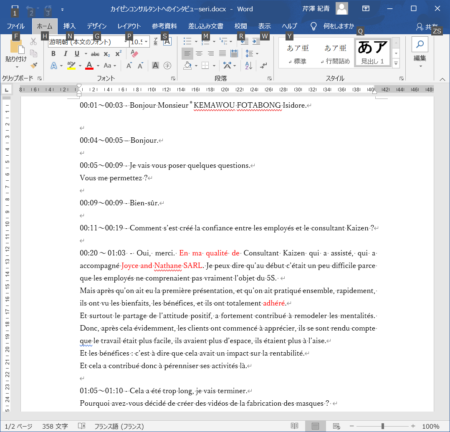
上記はテープ起こしをしてワードに書き起こしたファイルの例になります。
これが出来上がれば次は翻訳です。
③ 翻訳
書き起こした発話をほかの言語に翻訳していきます。
ここで注意しなければならないのが、的確に短めな翻訳文にする事です。
下の例は左側が動画を書き起こしたフランス語、右側がそれに対する英語訳です。
目安としてインタビュアーが話している部分は赤字にし、インタビューを受けている人が話している部分は黒字にしています。
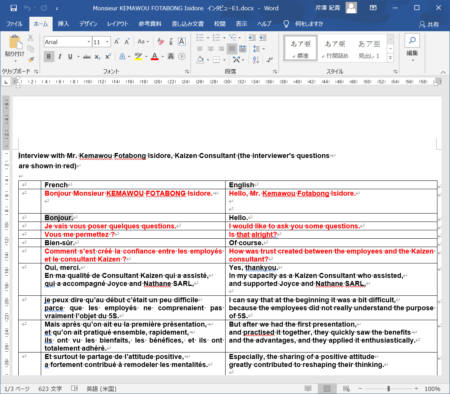
④ 字幕入力作業
下記はVideopadというソフトを使った場合の説明です。短い動画の字幕については社内で対応することができるようになりました。
Videopadを起動します。
字幕を挿入する動画ファイルを読み込みます。
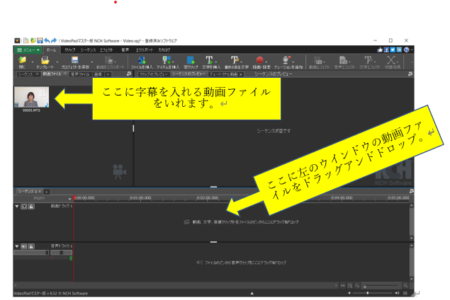
ホーム、またはシーケンスタブで“字幕”をクリックし、字幕作業ウインドウを呼び出します。
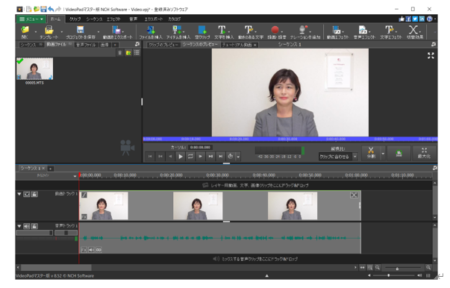

字幕の文書を開きます。今回はワードで作成しています。
ワードを立ち上げ、字幕ウインドウの横に並べました。
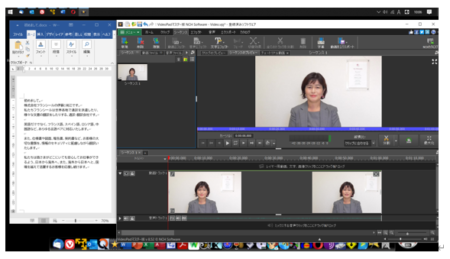
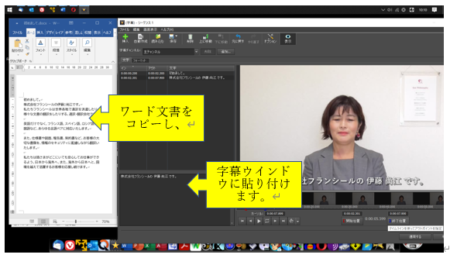

左側にはイン(その字幕が始まる時間)、アウト(終わる時間)があり、文章の長さ、話す速度などに応じて調整します。
字幕を入れ終わりました。
プロジェクトファイル、動画ファイル、音声ファイル(音声を加工したり、別途録音している場合)、字幕、画面上の文字クリップ等はそれぞれバラバラのファイルですので、1つのまとまった動画にするために、動画にエクスポートします。

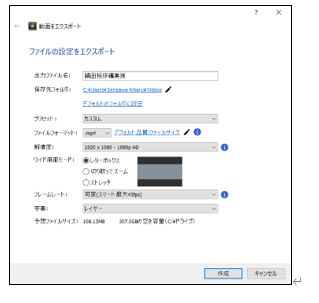
動画ファイル形式(Mp4, avi等)を選択し、エクスポートします。
⑤ 完成です。
以下が完成した動画になります。
映像を見ながらの字幕挿入業務は、かなり時間がかかります。短いものは社内でスタッフが対応しますが、10分以上の動画については、場合により、パートナー業者さんや、動画作業が出来る編集者等に依頼して行います。
このファイルに字幕を入れたいというご希望があればまずはお問い合わせください。

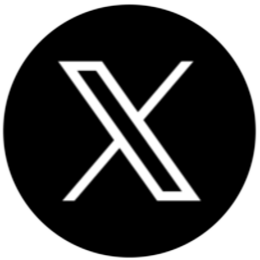

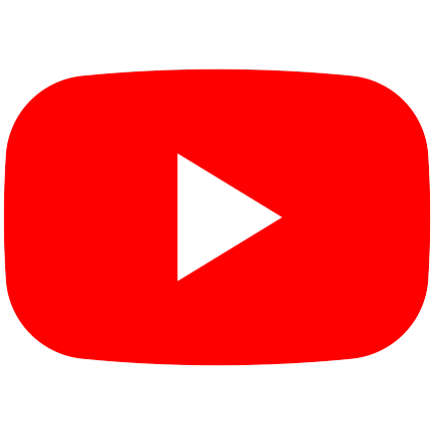
 お問い合わせ
お問い合わせ











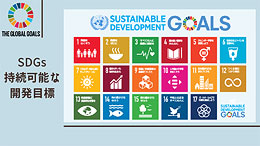




コメントを残す